-
禁用加载项,小编告诉你win7禁用ie加载项
- 2019-01-22 12:00:03 来源:windows10系统之家 作者:爱win10
小编发现最近有小伙想知道win系统里面ie浏览器使用禁用加载项的操作办法。所以小编就花了一番时间来了解这个方面的知识是小编现在win7ie浏览器使用禁止加载步骤的,方法来分享给你们。
你们知道吗?要是电脑里面的IE浏览器加载项过多的话,那么不仅会使浏览器的运行速度变慢,而且还将有安全方面的风险,所以我就得将一些有些不必要的的不安全加载项就要禁用。下面就由小编来将Win7系统禁用IE浏览器加载项的操作方法分享给大家吧。
1,首先要在电脑上打开“控制面板”,找到“Internet选项”,并点击。

加载项系统软件图解1
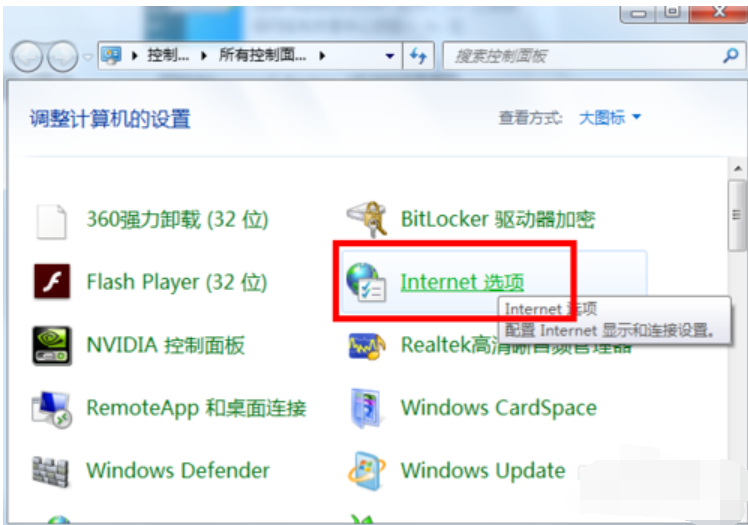
ie系统软件图解2
2,在打开的“Internet属性”对话框中,点击打开“程序”选项卡。
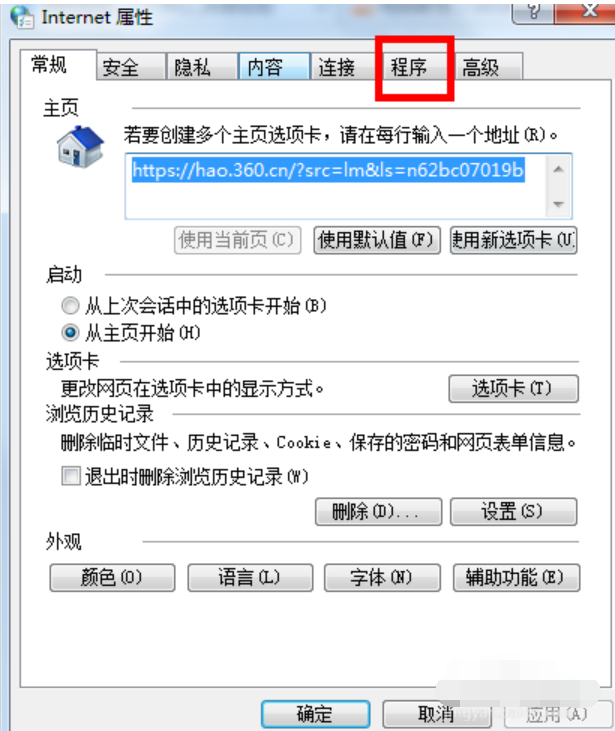
禁用系统软件图解3
3,在“程序”选项卡中的第二项就是“管理加载项”(启用或禁用安装在系统中的浏览器加载项),点击红色方框中的“管理加载项”。
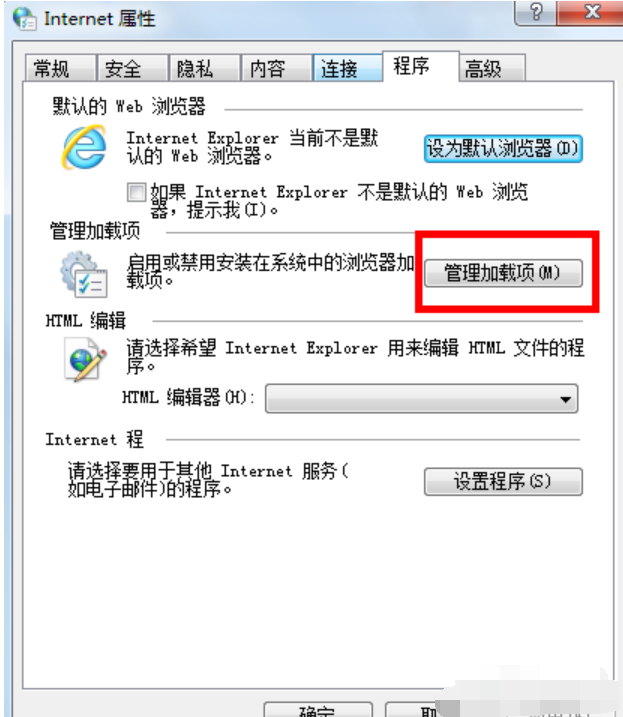
禁用系统软件图解4
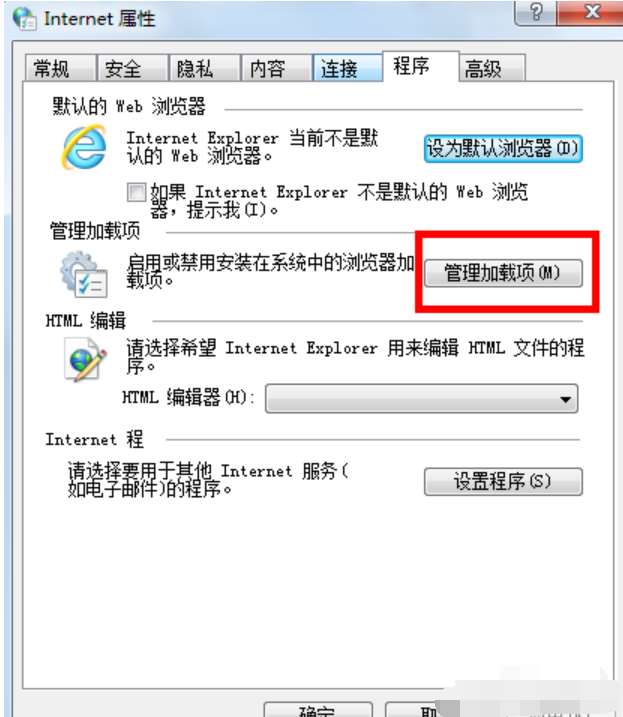
禁用系统软件图解5
4,在“管理加载项”界面的左侧,点击加载项类型中的“工具栏和扩展”。
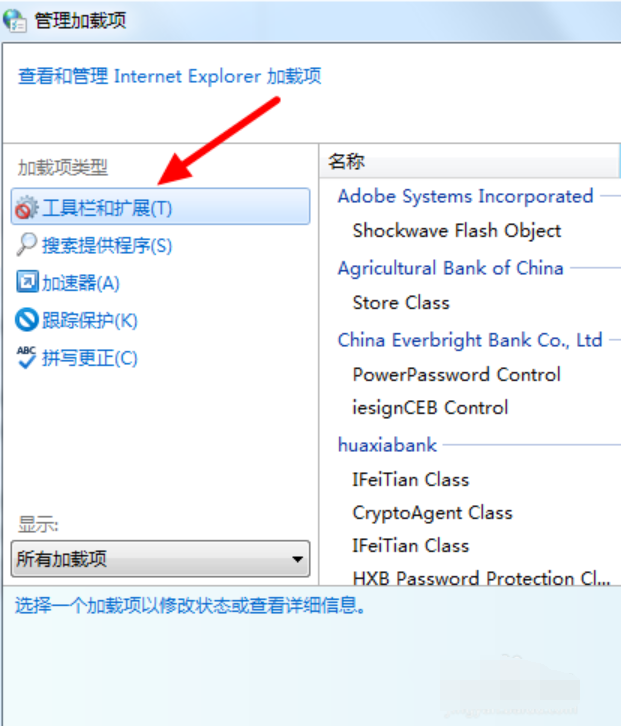
禁用加载项系统软件图解6
5,然后在下端“显示”下面的菜单中单击“所有加载项”。

禁用系统软件图解7
6,这时,在“管理加载项”界面的右侧会出现IE浏览器所有的加载项。选中需要禁用的加载项后点鼠标右键,会出现一个菜单,而菜单中的第一项便是“禁用”。用鼠标左键点击“禁用”,便可以将此项目禁用。
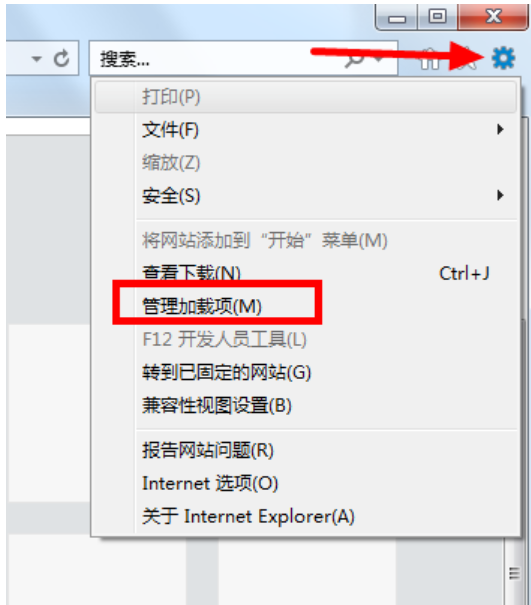
加载项系统软件图解8
7,另外,还有一个打开“管理加载项”界面的方法,就是打开IE浏览器后,在右上角点击红色箭头所指的齿轮形态的图标。在出现的下拉菜单中,点击“管理加载项”,就可以打开其界面,随后便可以进行相关操作。
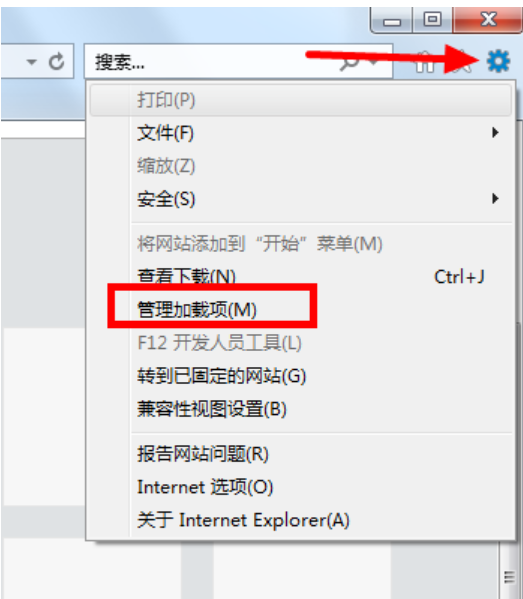
加载项系统软件图解9
猜您喜欢
- win7深度技术一键重装系统教程..2017-04-07
- 如何有效预防电脑死机2015-03-25
- win7系统无法查看GIF动态图片如何解决..2015-04-26
- Windows 7操作系统GHOST手动还原系统..2013-04-13
- Windows8更好系统语言的操作方法..2013-04-11
- 暴风win7激活工具下载方法2022-10-12
相关推荐
- 解密Google平面设计指南方针.. 2013-06-12
- 小编告诉你word2003激活密钥 2018-11-16
- 第二季搜索引擎市场规模达92.8亿 360.. 2013-07-31
- 通过问题步骤记录器处理系统故障的方.. 2016-01-09
- 图解win10win8双系统安装教程.. 2016-10-03
- 手机黑屏是怎么回事,小编告诉你苹果手.. 2018-04-02





 系统之家一键重装
系统之家一键重装
 小白重装win10
小白重装win10
 电脑公司ghost Win7系统下载32位纯净版1804
电脑公司ghost Win7系统下载32位纯净版1804 Ghost Win7 雨林木风 64位 旗舰版 V9.1
Ghost Win7 雨林木风 64位 旗舰版 V9.1 Wifi MyWifiAP v2.2.0.63 破解版 (Win7虚拟WiFi设置)
Wifi MyWifiAP v2.2.0.63 破解版 (Win7虚拟WiFi设置) Windows 7 Loader 2.0.5英文版by Daz
Windows 7 Loader 2.0.5英文版by Daz QQ2013 Beta3 (6597) 去广告精简版 (QQ2013去广告精简版)
QQ2013 Beta3 (6597) 去广告精简版 (QQ2013去广告精简版) 驱动人生v5(
驱动人生v5( 小白系统win1
小白系统win1 系统之家ghos
系统之家ghos 系统之家Win7
系统之家Win7 办公室宝库资
办公室宝库资 系统之家ghos
系统之家ghos 深度技术ghos
深度技术ghos Windows XP系
Windows XP系 系统之家ghos
系统之家ghos 程序启动监视
程序启动监视 Ghost安装器v
Ghost安装器v 粤公网安备 44130202001061号
粤公网安备 44130202001061号